當前位置:首頁 > 幫助中心 > 怎么制作U盤啟動盤?怎么制作U盤啟動盤安裝win7系統
怎么制作U盤啟動盤?怎么制作U盤啟動盤安裝win7系統
怎么制作U盤啟動盤?電腦需要重裝系統的實際上還是比較多的,但很多人都不曾掌握相關的操作,今天小編就來分享一種方法。那就是大白菜u盤啟動盤,它寫入了經過大量優化的winpe系統,內置眾多工具,重裝系統的操作也簡單易學。今天就一起來看看怎么制作U盤啟動盤安裝win7系統教程。
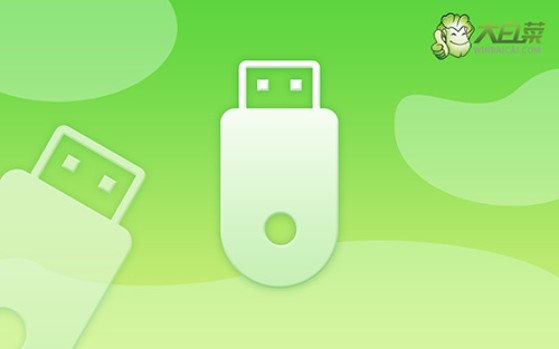
一、重裝系統工具
鏡像版本: Windows 7企業版
工具軟件:大白菜u盤啟動盤制作工具(點擊紅字下載)
二、重裝系統準備
1、制作U盤啟動盤時,要根據需求選擇適當的啟動模式,現在大部分電腦默認USB-HDD模式。
2、U盤啟動盤制作完成后,可通過軟件自帶的模擬器進行測試,確保u盤制作成功。
3、不知道去哪里下載鏡像,建議訪問“MSDN我告訴你”網站,該網站提供多種版本的系統鏡像供選擇和下載。
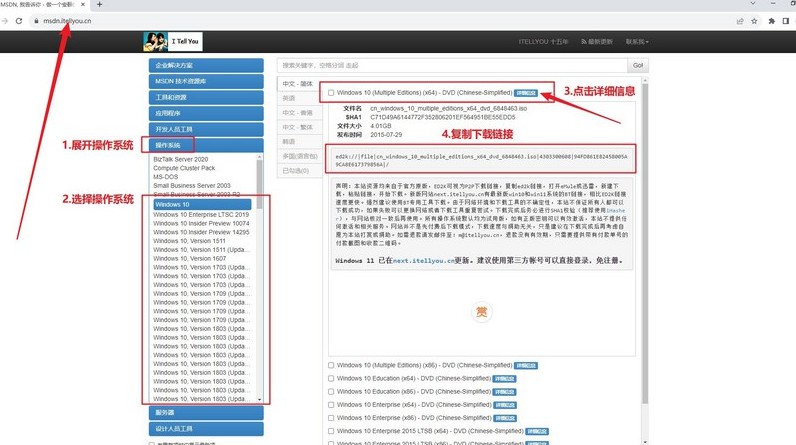
三、重裝系統步驟
制作U盤WinPE
1、先關閉電腦的安全殺病毒程序,訪問大白菜官網,下載并解壓所需的u盤啟動盤制作工具。
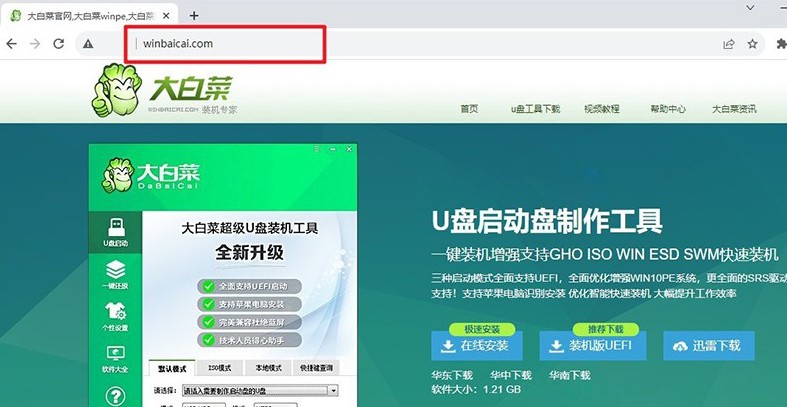
2、運行下載的u盤啟動盤制作工具,將U盤連接至電腦,如圖所示操作即可。
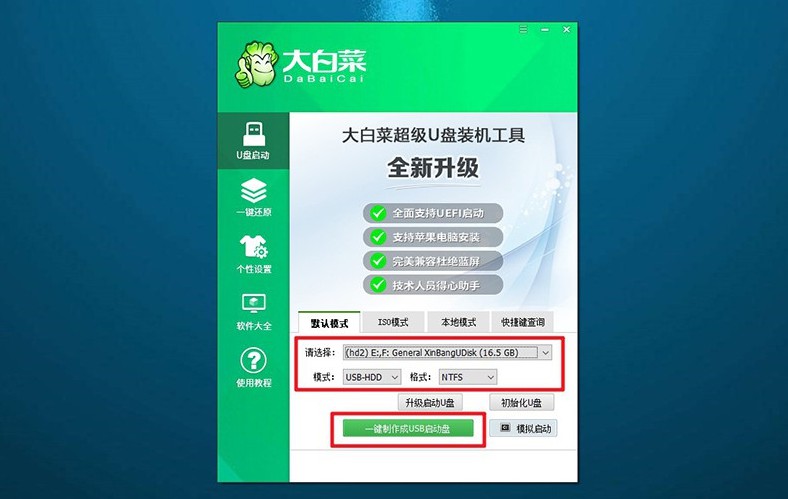
啟動U盤WinPE
1、下圖是電腦品牌的u盤啟動快捷鍵截圖,你可以查詢對應快捷鍵,或者點擊鏈接跳轉查詢。

2、將制作好的U盤插入電腦,按下對應的U盤啟動快捷鍵,使電腦從U盤啟動。
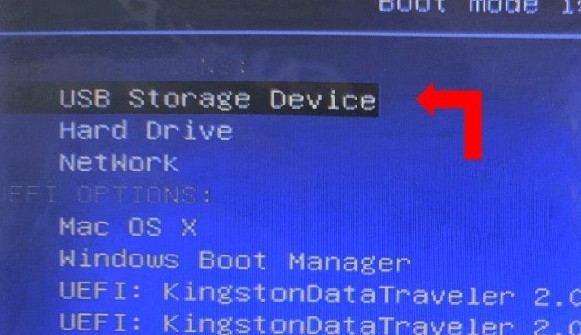
3、在大白菜啟動界面,使用方向鍵選擇【1】,按回車鍵進入U盤WinPE系統的桌面。
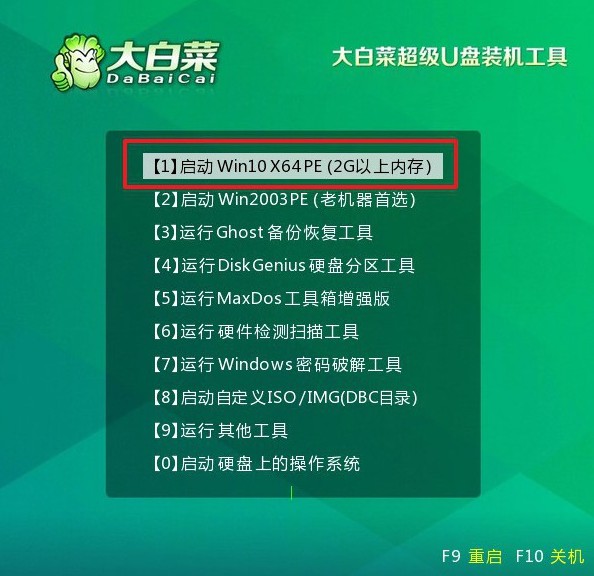
U盤WinPE重裝系統
1、找到并打開裝機軟件,如圖所示,設定安裝路徑為C盤,點擊“執行”按鈕開始安裝。
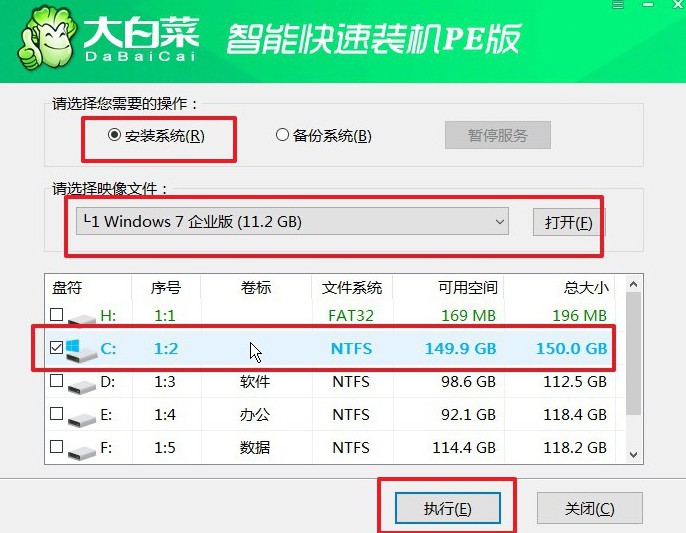
2、在還原確認窗口中,默認相關設置,選擇“是”以繼續操作。
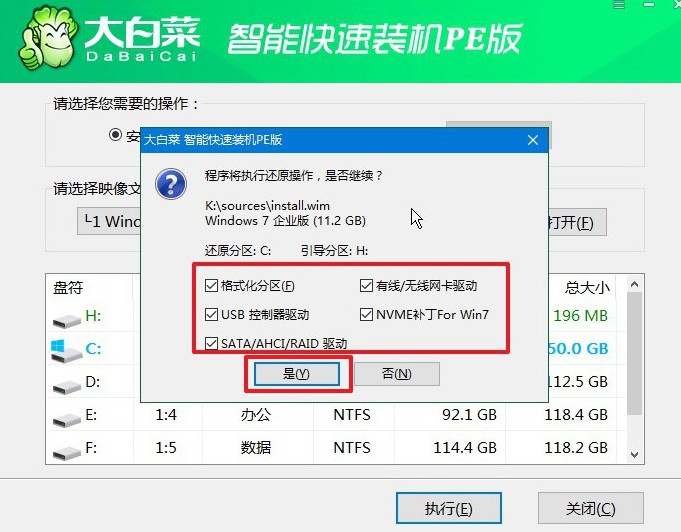
3、進入Windows系統部署階段,勾選“完成后重啟”選項。
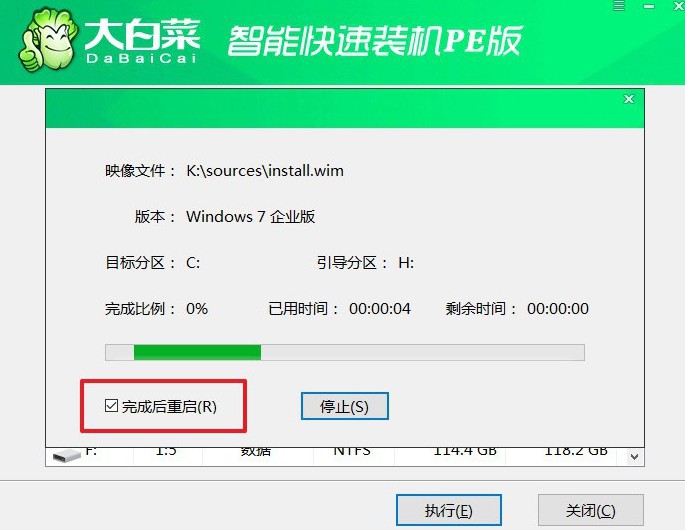
4、在系統安裝過程中,電腦可能會多次重啟,在第一次重啟時,拔掉U盤啟動盤。后續等待系統自動安裝完成即可。

在本文的指導下,你已經學會了怎么制作U盤啟動盤安裝win7系統教程。接下來,你可以在自己的電腦上實際操作,讓電腦恢復正常運行。之后,不管是你的電腦出現問題,還是身邊朋友的電腦出現問題,都不用擔心,可以輕松解決系統。

